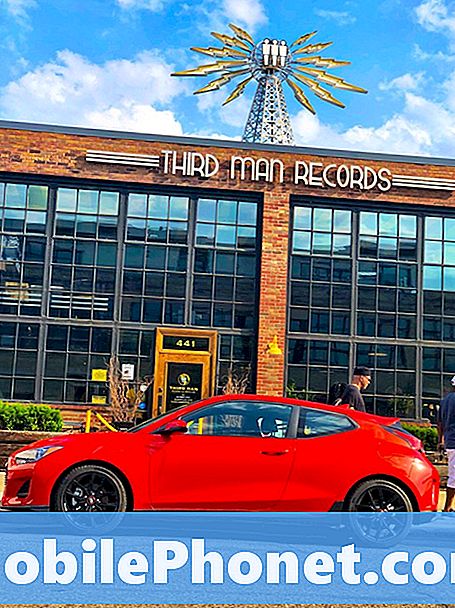การปิดเครื่องและการรีบูตโดยไม่คาดคิดในอุปกรณ์เคลื่อนที่อาจเกิดจากปัญหาของระบบหากไม่ใช่ความเสียหายของฮาร์ดแวร์ นอกจากนี้ยังสามารถเกิดขึ้นร่วมกับอาการอื่น ๆ ของปัญหาหน่วยความจำเช่นเมื่ออุปกรณ์มีพื้นที่เก็บข้อมูลเหลือน้อย อุปกรณ์ใหม่ยังสามารถแก้ไขปัญหาเดียวกันได้เมื่อแอพบางตัวทำงานผิดปกติหรือเมื่อการอัปเดตที่ไม่ดีทำให้ข้อมูลเสียหายที่สำคัญ
ในกรณีที่เลวร้ายที่สุดนี่อาจเป็นตัวบ่งชี้โดยตรงถึงความเสียหายของฮาร์ดแวร์ไม่ว่าจะเป็นความเสียหายทางกายภาพหรือของเหลว ก่อนที่จะรีบไปที่ศูนย์บริการมีวิธีแก้ไขปัญหาบางประการที่คุณสามารถลองแก้ไขปัญหาได้ในตอนท้ายและสำรองอุปกรณ์และใช้งานได้ วิธีแก้ปัญหาต่อไปนี้ที่ฉันสาธิตใช้โดยเฉพาะกับสมาร์ทโฟน HTC U12 / U12 ที่ปิดเครื่องโดยไม่คาดคิดและไม่ยอมเปิดเครื่อง อ่านวิธีแก้ปัญหาโดยละเอียดเพิ่มเติม
ก่อนที่เราจะดำเนินการแก้ไขปัญหาต่อไปหากคุณกำลังมองหาวิธีแก้ไขปัญหาอื่นโปรดตรวจสอบให้แน่ใจว่าคุณได้ไปที่หน้าการแก้ไขปัญหาเนื่องจากเราได้แก้ไขปัญหาที่พบบ่อยที่สุดที่ผู้อ่านของเรารายงานแล้ว ค้นหาปัญหาที่คล้ายกับของคุณและใช้แนวทางแก้ไขที่เราแนะนำ หากคุณยังต้องการความช่วยเหลือจากเราหลังจากนั้นโปรดอย่าลังเลที่จะติดต่อเราโดยกรอกแบบสอบถามปัญหา Android ของเรา
วิธีแก้ปัญหาแรก: ชาร์จโทรศัพท์ของคุณ
โทรศัพท์อาจหมดพลังงานอย่างสมบูรณ์และปิดตัวลงกะทันหันเช่นเดียวกับโทรศัพท์เครื่องอื่นเมื่อแบตเตอรี่หมด ในการสำรองข้อมูลและใช้งานได้จึงจำเป็นต้องชาร์จไฟ ที่กล่าวว่าให้เชื่อมต่อโทรศัพท์ของคุณเข้ากับอุปกรณ์ชาร์จจากนั้นปล่อยให้ชาร์จจนกว่าจะเต็ม
หากโทรศัพท์ของคุณไม่ชาร์จให้ตรวจสอบและตรวจสอบว่าคุณใช้ที่ชาร์จของแท้ / OEM และอุปกรณ์ชาร์จนั้นใช้งานได้ คุณยังสามารถสลับระหว่างปลั๊กไฟเพื่อให้แน่ใจว่าแหล่งจ่ายไฟทำงานได้เช่นกัน อาจใช้เวลานานกว่าที่โทรศัพท์จะแสดงสัญลักษณ์การชาร์จโดยเฉพาะอย่างยิ่งหากแบตเตอรี่หมดจนหมด เพียงรอจนกว่าจะสะสมพลังงานเพียงพอแล้วจึงชาร์จได้ถึงร้อยเปอร์เซ็นต์
วิธีที่สอง: บังคับให้รีสตาร์ทขณะชาร์จ
การบังคับให้โทรศัพท์รีบูตในขณะที่ชาร์จยังสามารถช่วยล้างแอพที่ทำผิดพลาดซึ่งอาจทำให้โทรศัพท์ปิดโดยไม่คาดคิด การบังคับให้รีสตาร์ทเป็นขั้นตอนการถอดแบตเตอรี่จำลองที่ดำเนินการกับอุปกรณ์ที่ไม่ตอบสนอง มันบังคับให้ออกจากแอพที่ทำงานอยู่และทิ้งข้อมูลและแคชที่เสียหายจากหน่วยความจำภายใน ในกรณีนี้ให้บังคับรีสตาร์ท HTC U12 / U12 Plus ของคุณในขณะที่เชื่อมต่อกับอุปกรณ์ชาร์จ
- ในการบังคับให้รีสตาร์ท HTC U12 / U12 Plus ของคุณให้กดปุ่ม ปุ่มเปิดปิด เป็นเวลาอย่างน้อย 10 วินาทีแล้วปล่อยเมื่อโทรศัพท์รีบูต
หากโทรศัพท์สามารถบู๊ตได้ให้ปล่อยให้เครื่องชาร์จในขณะที่เปิดอยู่ มิฉะนั้นให้ใช้เวลาชาร์จนานกว่านี้จนกว่าแบตเตอรี่จะเต็มจากนั้นก็ถึงเวลาที่คุณจะแก้ไขปัญหาต่อไปได้
แนวทางที่สาม: เช็ดพาร์ทิชันแคช
หากคุณสามารถเปิดโทรศัพท์ได้อีกครั้งคุณสามารถแก้ปัญหาเพิ่มเติมเพื่อกำจัดทริกเกอร์ที่เป็นไปได้และป้องกันไม่ให้อุปกรณ์ทำงานอีกครั้ง ในการแก้ไขปัญหาถัดไปให้ลองเช็ดพาร์ทิชันแคชบนโทรศัพท์ของคุณ ขอแนะนำอย่างยิ่งหลังจากติดตั้งการอัปเดตระบบที่สำคัญบนอุปกรณ์ของคุณ การทำเช่นนี้จะล้างข้อมูลชั่วคราวใด ๆ ที่เสียหายจากการอัปเดตและทำให้ระบบทำงานผิดปกติและไม่เสถียรในที่สุด วิธีล้างพาร์ทิชันแคช HTC U12 / U12 Plus ของคุณมีดังนี้
- ในขณะที่โทรศัพท์ปิดอยู่ให้กดปุ่ม ปุ่มลดระดับเสียง ในขณะที่เปิดโทรศัพท์
- ยังคงถือไฟล์ ปุ่มลดระดับเสียง จนกว่าหน้าจอ bootloader จะปรากฏขึ้น
- กด ปุ่มลดระดับเสียง จนถึง การกู้คืน ถูกเลือก
- กด ปุ่มเปิดปิด เพื่อยืนยันการเลือก ดูเหมือนว่าโทรศัพท์จะรีบูตและหน้าจอจะเปลี่ยนเป็นสีดำเป็นเวลา 15 ถึง 30 วินาที
- รอจนกระทั่งหน้าจอการกู้คืนปรากฏขึ้นจากนั้นทำตามขั้นตอนต่อไป
- ถือ ปุ่มเพิ่มระดับเสียง จากนั้นกดและปล่อย ปุ่มเปิดปิด
- กด ปุ่มลดระดับเสียง ซ้ำ ๆ จนกระทั่ง เช็ดพาร์ทิชันแคช ตัวเลือกถูกเน้น
- จากนั้นกดปุ่ม ปุ่มเปิดปิด เพื่อยืนยันการเลือก
- กด ปุ่มเพิ่มระดับเสียง ซ้ำ ๆ หลังจากกระบวนการเสร็จสิ้น
- กด ปุ่มเปิดปิด เลือก ระบบรีบูต ตัวเลือก
โทรศัพท์ของคุณจะดำเนินการตามลำดับการบูตตามปกติ
วิธีที่สี่: รีเซ็ตโทรศัพท์ของคุณและกู้คืนค่าเริ่มต้นจากโรงงานผ่านโหมดการกู้คืนของ Android
หากวิธีการก่อนหน้านี้ล้มเหลวให้ลองเข้าสู่โหมดการกู้คืนอีกครั้งและคราวนี้ดำเนินการรีเซ็ตต้นแบบเพื่อล้างและกู้คืนการตั้งค่าจากโรงงานและการกำหนดค่าเริ่มต้นบนอุปกรณ์ของคุณ วิธีการมีดังนี้
- ในขณะที่โทรศัพท์ปิดอยู่ให้กดปุ่ม ปุ่มลดระดับเสียง ในขณะที่เปิดโทรศัพท์
- ยังคงถือไฟล์ ปุ่มลดระดับเสียง จนกว่าหน้าจอ bootloader จะปรากฏขึ้น
- กด ปุ่มลดระดับเสียง จนถึง การกู้คืน ถูกเลือก
- กด ปุ่มเปิดปิด เพื่อยืนยันการเลือก ดูเหมือนว่าโทรศัพท์จะรีบูตและหน้าจอจะเปลี่ยนเป็นสีดำเป็นเวลา 15 ถึง 30 วินาที
- รอจนกระทั่งหน้าจอการกู้คืนปรากฏขึ้นจากนั้นทำตามขั้นตอนต่อไป
- ถือ ปุ่มเพิ่มระดับเสียง จากนั้นกดและปล่อย ปุ่มเปิดปิด
- กด ปุ่มลดระดับเสียง ซ้ำ ๆ จนกระทั่ง ล้างข้อมูล / ตั้งค่าตามโรงงาน ตัวเลือกถูกเน้น
- จากนั้นกดปุ่ม ปุ่มเปิดปิด เพื่อยืนยันการเลือก
- กด ปุ่มเพิ่มระดับเสียง ซ้ำ ๆ หลังจากกระบวนการเสร็จสิ้น
- กด ปุ่มเปิดปิด เลือก ระบบรีบูตตอนนี้ ตัวเลือก
อนุญาตให้อุปกรณ์ของคุณทำการบูทให้เสร็จจากนั้นดูว่าปัญหาได้รับการแก้ไขหรือไม่
แนวทางที่ห้า: ล้างและกู้คืน HTC U12 / U12 Plus ของคุณในโหมดการกู้คืน Android
แก้ไขปัญหาโทรศัพท์ของคุณในโหมดการกู้คืนต่อไปหากวิธีการก่อนหน้านี้ล้มเหลว คราวนี้ลองทำการรีเซ็ตข้อมูลเป็นค่าเริ่มต้นจากนั้นล้างพาร์ติชันแคชตามลำดับ สิ่งนี้ควรล้างข้อผิดพลาดของระบบที่อาจทำให้ระบบขัดข้องและปิดตัวลง นี่คือวิธีการ:
- ในขณะที่อุปกรณ์ของคุณปิดอยู่ให้กดทั้งสองปุ่ม ลดเสียงลง และ ปุ่มเปิดปิด พร้อมกันในขณะที่
- ปล่อยไฟล์ ปุ่มเปิดปิด แต่ให้ถือไฟล์ ปุ่มลดระดับเสียง เมื่อโลโก้ HTC ปรากฏขึ้น
- ปล่อยไฟล์ ปุ่มลดระดับเสียง เมื่อคุณเห็น โหมดดาวน์โหลด
- จากนั้นกดปุ่ม ปุ่มลดระดับเสียง เพื่อเลื่อนลงและเลือก รีบูตเป็น Bootloader ตัวเลือก
- กด ปุ่มเปิดปิด เพื่อยืนยันการเลือก
- กด ปุ่มปรับระดับเสียง เพื่อไฮไลต์ / เลือก บูตไปที่โหมดการกู้คืน
- เมื่อภาพคำเตือนปรากฏขึ้นให้กดปุ่ม ปรับระดับเสียงขึ้น และ อำนาจ ปุ่มหนึ่งครั้ง การกู้คืน Android จากนั้นตัวเลือกเมนูจะปรากฏขึ้น
- กด ปุ่มปรับระดับเสียง เพื่อเลื่อนและไฮไลต์ตัวเลือกเพิ่มเติมจากนั้นเลือก ปุ่มเปิดปิด เพื่อยืนยันการเลือก
- กด ปุ่มลดระดับเสียง ซ้ำ ๆ จนกระทั่ง ล้างข้อมูล / ตั้งค่าตามโรงงาน ตัวเลือกจะถูกไฮไลต์จากนั้นกดปุ่ม ปุ่มเปิดปิด เพื่อยืนยัน.
- กด ปุ่มลดระดับเสียง อีกครั้งเพื่อเน้น เช็ดพาร์ทิชันแคชจากนั้นกด อำนาจ เพื่อยืนยัน.
- ในการรีบูตโทรศัพท์ของคุณให้เลือกตัวเลือก to ระบบรีบูตทันที จากนั้นกดปุ่ม ปุ่มเปิดปิด เพื่อยืนยัน
ปล่อยให้ระบบโทรศัพท์ของคุณรีบูต
ตัวเลือกอื่น
บริการถือได้ว่าเป็นตัวเลือกถัดไปหากไม่มีวิธีใดข้างต้นที่สามารถแก้ปัญหาได้และ HTC U12 / U12 Plus ของคุณปิดตัวเองซ้ำ ๆ และมีปัญหาในการเปิดเครื่องอีกครั้ง อาการที่เกิดขึ้นอาจบ่งบอกถึงความเสียหายของฮาร์ดแวร์ในโทรศัพท์ของคุณจากการหล่นหรือสัมผัสกับของเหลวก่อนหน้านี้ ในกรณีนี้จำเป็นต้องมีการซ่อมแซมทางกายภาพ คุณสามารถนำโทรศัพท์ของคุณไปที่ศูนย์บริการ HTC ที่ใกล้ที่สุดในพื้นที่ของคุณสำหรับเรื่องนั้น หรือติดต่อผู้ให้บริการอุปกรณ์ของคุณเพื่อขอคำแนะนำและการสนับสนุนเพิ่มเติม
โพสต์ที่เกี่ยวข้อง:
- จะทำอย่างไรถ้าพีซี Windows ของคุณไม่รู้จัก HTC U12 / U12 Plus? [คู่มือการแก้ไขปัญหา]
- วิธีแก้ไขแอพ Messenger ที่หยุดทำงานหรือโหลดไม่ถูกต้องบนสมาร์ทโฟน HTC U12 / U12 Plus ของคุณ [คู่มือการแก้ไขปัญหา]
- วิธีแก้ไขสมาร์ทโฟน HTC U12 / U12 Plus ที่ตรวจไม่พบซิมการ์ดข้อผิดพลาดไม่ได้ใส่ซิมการ์ด [คู่มือการแก้ไขปัญหา]
- วิธีแก้ไขข้อผิดพลาดไม่มีซิมการ์ดบนสมาร์ทโฟน HTC U12 / U12 + ของคุณ [คู่มือการแก้ไขปัญหา]
- วิธีแก้ไขสมาร์ทโฟน HTC U12 / U12 Plus ที่ตัดการเชื่อมต่อจากเครือข่าย Wi-Fi [คำแนะนำในการแก้ไขปัญหา]
เชื่อมต่อกับเรา
เราเปิดรับปัญหาคำถามและข้อเสนอแนะของคุณเสมอดังนั้นโปรดอย่าลังเลที่จะติดต่อเราโดยกรอกแบบฟอร์มนี้ นี่เป็นบริการฟรีที่เรานำเสนอและเราจะไม่เรียกเก็บเงินจากคุณ แต่โปรดทราบว่าเราได้รับอีเมลหลายร้อยฉบับทุกวันและเป็นไปไม่ได้ที่เราจะตอบกลับทุกฉบับ แต่มั่นใจได้ว่าเราอ่านทุกข้อความที่ได้รับ สำหรับผู้ที่เราได้ช่วยเหลือโปรดกระจายข่าวโดยการแบ่งปันโพสต์ของเราให้เพื่อนของคุณหรือเพียงกดไลค์ Facebook และ Google+ เพจของเราหรือติดตามเราทาง Twitter